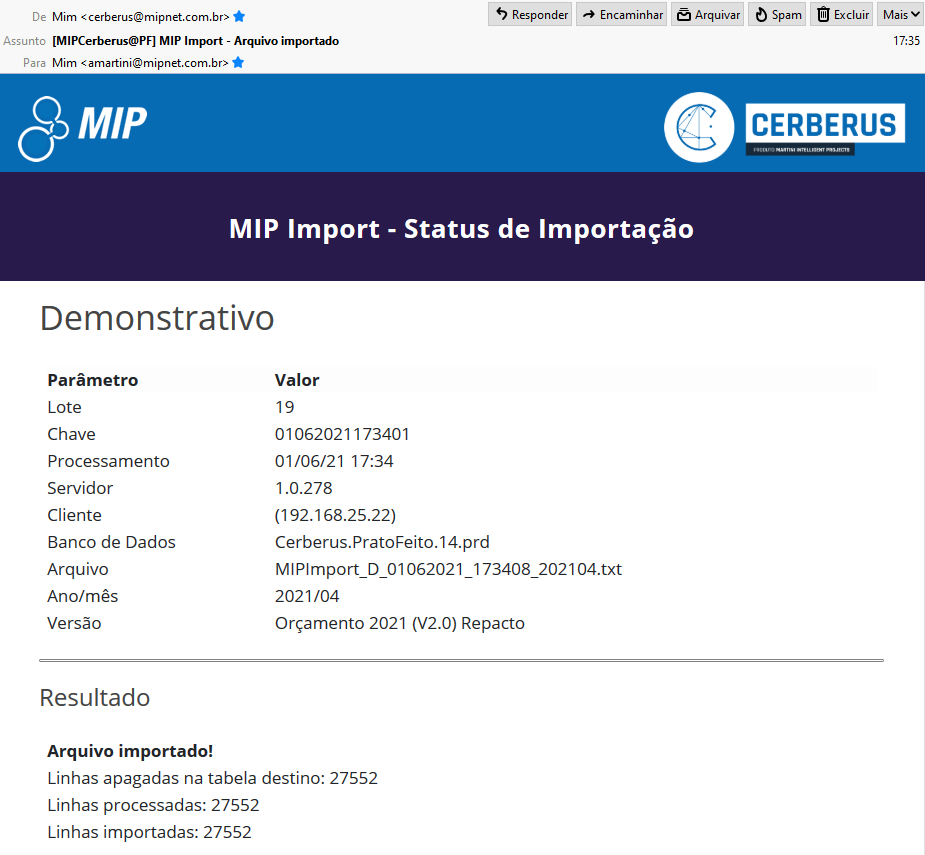Tutorial
Este tutorial tem por objetivo guiar o usuário na importação dos arquivos do Demonstrativo (DRE) gerados pelo ERP NL
Pré-requisitos
Os arquivos devem estar no formato “Windows (CR LF)” e “ANSI”, com extensão .CSV
Para converter os arquivos no formato necessário para a importação podemos utilizar o editor Notepad++ (baixar em https://notepad-plus-plus.org/downloads/)
- Abra o arquivo no Notepad++ e verifique no rodapé se o formato está correto (“Windows (CR LF) e “ANSI”); Caso não esteja, clique com o botão direito do mouse e altere, conforme imagem abaixo.

- Para mudar a codificação, utilize o menu “Formatar”, conforme imagem abaixo.
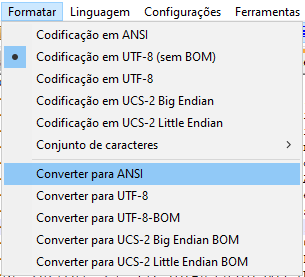
Importando
Passo 1 – Abra o MIP Import e vá até a aba “Parâmetros”; Navegue até a pasta que contém os arquivos gerados no ERP NL
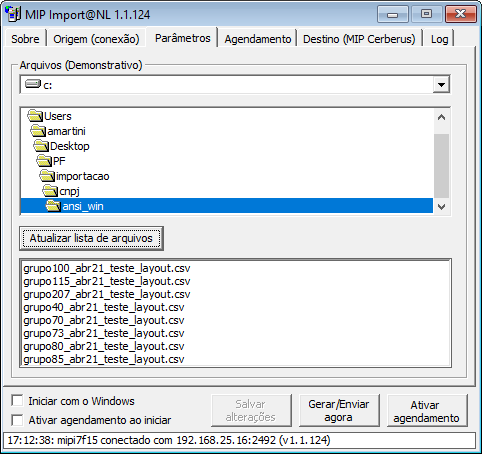
Passo 2 – Assegure-se que o MIP Import está conectado ao servidor do MIP Cerberus (mensagem no rodapé do aplicativo);
Passo 3 – Clique no botão “Gerar/Enviar agora”; O aplicativo vai abrir a aba “Log” para que você possa acompanhar o processo de importação;
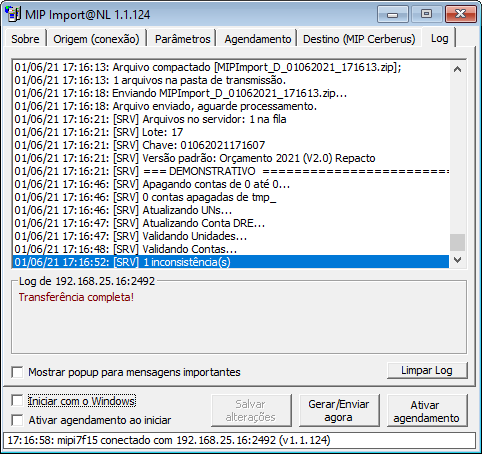
Status da Importação
Além das informações disponíveis na aba Log, o MIP Import envia por e-mail o resultado do processo como “Status de Importação”
No exemplo abaixo o Status da importação acima, com inconsistências. Algumas unidades estão nos arquivos importados, porém não estão cadastradas no MIP Cerberus (ou estão com o ‘Código Importação’ diferente do esperado) e é necessária a intervenção manual do usuário; Após o ajuste a tentativa de importação deve ser efetuada novamente.

Nas importações com sucesso, podemos ver a mensagem na aba “Log”, e também no e-mail de Status